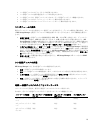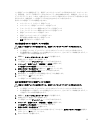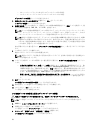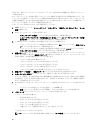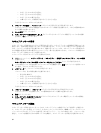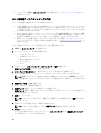9. パスフレーズの確認 ダイアログボックスに、パスフレーズ ダイアログボックスに入力した文字列と同じ
文字列を再入力します。
入力したパスフレーズおよびパスフレーズに関連付けられたセキュリティを記録します。これらの情報
は後のセキュア操作で必要になります。
10. キーの作成 をクリックします。
11. 無効なテキストエントリ ダイアログが表示された場合は、次のいずれかを選択します。
– はい — 入力された文字列にエラーがあります。無効なテキストエントリ ダイアログが表示され
ます。ダイアログのエラーメッセージを読み、OK をクリックします。手順 6 に進みます。
– いいえ — 入力された文字列にエラーはありません。手順 12 に進みます。
12. セキュリティキー作成完了 ダイアログからセキュリティキー識別子とファイル名の記録を作成し、OK を
クリックします。
セキュリティキーを作成した後、セキュリティ対応の物理ディスクからセキュアディスクグループを作成で
きます。セキュアディスクグループの作成により、ディスクグループセキュリティで物理ディスクを有効に
することができます。セキュリティ対応の物理ディスクは、電源が再適用されると常にセキュリティロック
されている状態になります。これらは、物理ディスクの初期化中に正しいキーを提供する
RAID コントローラ
モジュールによってのみロックを解除できます。そうでない場合は、物理ディスクはロックされたままにな
り、データにはアクセスできません。セキュリティロックされている状態では、物理ディスクを物理的に取
り外して別のコンピュータまたはストレージアレイの物理ディスクに設置することにより、認証されていな
いユーザーによるセキュリティ対応の物理ディスク上のデータへのアクセスを防ぎます。
セキュリティキーの変更
セキュリティキーを変更する際、新しいキーはシステムによって生成されます。新しいキーによって以前の
キーは置き換えられます。キーは表示または読み取りできません。ただし、システム障害の場合のバックア
ップ、または他のストレージアレイへの転送用に、セキュリティキーのコピーをいくつかの他のストレージ
メディアに保管する必要があります。指定したパスフレーズにより、他のメディアのストレージのセキュリ
ティを暗号化および解読します。セキュリティを変更する際、セキュリティ識別子を作成するための情報も
指定します。セキュリティキーを変更することによりデータが破壊することはありません。セキュリティキ
ーはいつでも変更できます。
セキュリティキーを変更する前に、次を確認してください。
• トレージアレイ内のすべての仮想ディスクが最適になっている。
• 2 つの RAID コントローラモジュールのあるストレージアレイでは、両方のモジュールが装備され、正
常に稼動している。
セキュリティキーを変更するには、次の手順を実行してください。
1. AMW のメニューバーで、ストレージアレイ → セキュリティ → 物理ディスクセキュリティ → キーの変
更
を選択します。
セキュリティキーの変更の確認 ウィンドウが表示されます。
2. テキストフィールドで yes と入力し、OK をクリックします。
セキュリティキーの変更 ウィンドウが表示されます。
3. セキュリティキー識別子 で、セキュリティキー識別子の一部となる文字列を入力します。
テキストボックスは空欄にしておくか、空白、句読点または記号を含まない最高 189 の英数文字を入力
します。追加の文字は自動生成されます。
4. パスの末尾にファイル名を追加してデフォルトのパスを編集するか、参照 をクリックして必要なフォル
ダへ進み、そのフォルダ名を入力します。
5. パスフレーズ で、パスフレーズの文字列を入力します。
パスフレーズは、次の条件を満たす必要があります。
– 長さが 8~32 文字。
83